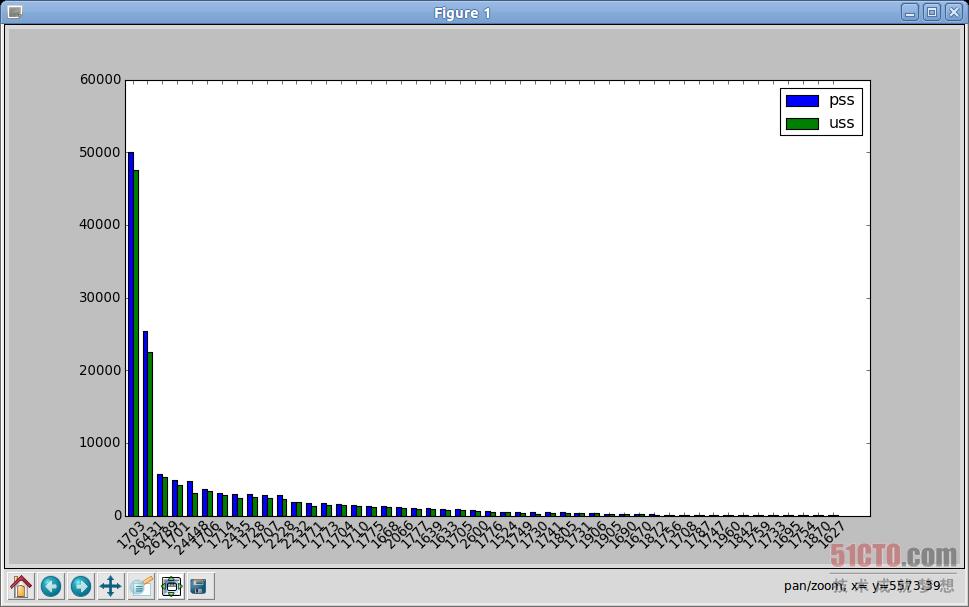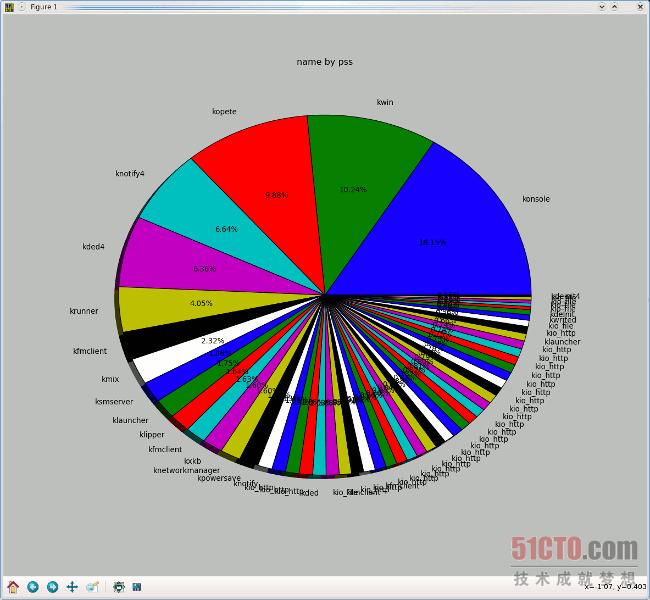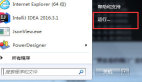Linux終端:用smem查看內存占用情況
譯文無論是作為系統管理員,還是作為使用桌面版Linux的簡單用戶,你都會注意到,某個進程在耗用你系統的所有內存。
首先要明白Linux是如何管理內存的;我多次接到用戶的反映,說運行了free命令,就是無法適當讀取輸出。簡而言之,如果是Linux內核,不用擔心;內核在耗用內存,緩存文件呢。
放心,Linux內核開發人員比你我更有能力找到一種優秀的算法來緩存文件,并且當某個進程需要時,釋放該內存區域,所以千萬不要讓我把運行諸如這種命令的某個任務放入計劃任務(cron):
- echo 3 > /proc/sys/vm/drop_caches
當然,之后,你會在系統上有更多的可用閑置內存,但是系統不得不從磁盤重新讀取所有文件,所以就性能而言,這通常是一個糟糕的舉措:
但現在我們不妨看一個小巧的程序,它可以幫助我們找到哪些進程/用戶在大量耗用我們系統的內存。
smem這個工具可以提供Linux系統上內存耗用情況方面的眾多報告。與現有的工具不一樣,smem可以報告實際使用的物理內存(PSS),這是一種更有意義的指標,可以衡量虛擬內存系統中的庫和應用程序所占用的內存數量。
由于大部分的物理內存通常在多個應用程序之間共享,名為實際使用物理內存(RSS)的這個標準的內存耗用衡量指標會大大高估內存耗用情況。PSS這個參數而是衡量了每個應用程序在每個共享內存區中的“公平分配”,給出了一個切合實際的衡量指標。
smem有許多功能特性:
- 系統概況列表
- 按進程、映射和用戶列表
- 按用戶、映射或用戶過濾
- 來自多個數據源的可配置列
- 可配置的輸出單位和百分比
- 可配置的標題和總和
- 從/proc讀取活動數據
- 從目錄鏡像或經過壓縮的打包文件讀取數據快照
- 面向嵌入式系統的輕型捕獲工具
- 內置的圖表生成功能
安裝
如果你使用Debian、Ubuntu或Mint,可以使用下面這個命令,直接從官方軟件庫安裝smem:
- $ sudo apt-get install smem
Arch Linux用戶可以從Arch用戶軟件庫(AUR,https://www.archlinux.org/packages/community/i686/smem/)安裝程序包。
Red Hat / Fedora / CentOS / SuSE用戶可以使用直接從官方網站下載的預編譯二進制代碼。為了方便起見,你可以拷貝剪貼這些命令,這些命令會將命令smen放入到你的/usr/local/bin文件夾:
- cd /tmp/
- wget http://www.selenic.com/smem/download/smem-1.3.tar.gz
- tar xvf smem-1.3.tar.gz
- sudo cp /tmp/smem-1.3/smem /usr/local/bin/
- sudo chmod +x /usr/local/bin/smem
基本用法
smem可報告物理內存使用情況,并且考慮到共享的內存頁面。非共享內存被報告為進程獨自占用的物理內存(USS)。共享內存在共享該內存的多個進程之間平均分配。非共享內存(USS)以及進程的共享內存比例被報告為實際使用的物理內存(PSS)。USS和PSS只包含物理內存使用情況。它們并不包含已經被置換到磁盤上的內存。
基本用法會顯示運行中進程以及所用的內存數量;想看看這方面的情況,運行不帶任何選項的命令smem,這會得出類似下面這樣的輸出:
# smem PID User Command Swap USS PSS RSS .... 4223 linuxaria /usr/lib/chromium-browser/c 0 9144 11696 29132 14280 root python ./smem 0 11580 11839 13680 2180 linuxaria /usr/bin/python /usr/share/ 0 12956 14691 24392 2144 linuxaria python /usr/lib/linuxmint/m 0 20252 22337 35648 2121 linuxaria Thunar --daemon 0 13316 23122 44404 2123 linuxaria xfdesktop 0 24004 24924 36032 13095 linuxaria /usr/lib/chromium-browser/c 0 27536 30996 53328 2577 linuxaria /usr/bin/python /usr/lib/ub 0 34192 35112 41300 2127 linuxaria /home/riccio/copy/x86_64/Co 0 40268 41081 52248 10720 linuxaria /usr/lib/chromium-browser/c 0 38684 42107 63928 10561 linuxaria /usr/lib/chromium-browser/c 0 43956 48137 71644 10579 linuxaria /usr/lib/chromium-browser/c 0 46276 50290 73484 5605 linuxaria transmission-gtk /tmp/[kick 0 48616 51508 65148 8938 linuxaria /usr/lib/firefox/plugin-con 0 48960 55428 71132 2186 linuxaria /home/linuxaria/.dropbox-dist/ 0 55524 56061 64820 1722 root /usr/bin/X :0 -audit 0 -aut 0 52360 73110 96008 10623 linuxaria /usr/lib/chromium-browser/c 0 114224 121888 149236 4171 linuxaria chromium-browser --disable- 0 131044 140415 165780 7050 linuxaria /usr/lib/thunderbird/thunde 0 253428 256803 273152 2644 linuxaria /usr/lib/firefox/firefox 0 528420 537423 558992 |
所以在該示例(我的桌面)中,耗用較多內存的進程是Firefox,占用內存第二多的是Thunderbird。
-u是一個有用的選項,它顯示了每個用戶所耗用的內存總量:
#smem -u User Count Swap USS PSS RSS daemon 1 0 196 197 368 rtkit 1 0 300 312 1396 nobody 1 0 428 442 1600 mdm 2 0 600 695 1808 avahi 2 0 568 806 2420 syslog 1 0 1032 1043 1884 messagebus 1 0 1124 1207 2048 root 40 0 96568 123002 203372 linuxaria 83 0 1539864 1640378 2222556 |
可以為該命令添加-p,顯示百分比數值:
#smem -u -p User Count Swap USS PSS RSS daemon 1 0.00% 0.00% 0.00% 0.00% rtkit 1 0.00% 0.00% 0.00% 0.02% nobody 1 0.00% 0.01% 0.01% 0.02% mdm 2 0.00% 0.01% 0.01% 0.02% avahi 2 0.00% 0.01% 0.01% 0.03% syslog 1 0.00% 0.01% 0.01% 0.02% messagebus 1 0.00% 0.01% 0.01% 0.03% root 40 0.00% 1.18% 1.47% 2.41% linuxaria 83 0.00% 19.29% 20.48% 27.58% |
或者,如果你更想看到整個系統的內存使用情況,則可以使用-w選項:
#smem -w -p Area Used Cache Noncache firmware/hardware 0.00% 0.00% 0.00% kernel image 0.00% 0.00% 0.00% kernel dynamic memory 64.55% 62.42% 2.13% userspace memory 22.12% 3.00% 19.12% free memory 13.33% 13.33% 0.00% |
說到-w,我建議另外使用選項-R REALMEM,這個值是指物理內存數量。這讓smem可以在整個系統(-w)的輸出中發現固件/硬件所耗用的內存數量。如果提供該選項,它還可以用作百分比所用到的總內存大小。
#smem -R 8G -w -p Area Used Cache Noncache firmware/hardware 2.83% 0.00% 2.83% kernel image 0.00% 0.00% 0.00% kernel dynamic memory 63.02% 60.95% 2.07% userspace memory 21.60% 2.91% 18.68% free memory 12.56% 12.56% 0.00% |
借助smen,以圖形顯示linux內存
如果借助smem(又擁有matplotlib庫),只要再借助幾個選項,就可以生成條形圖和餅形圖。
顯示帶“pss”和“uss”這兩列的條形圖:
- #smem --bar pid -c "pss uss"
創建餅形圖,顯示在運行系統上以“k”開頭的進程:
- #smem -P '^k' --pie=name
結束語
smem是一款易于使用的工具,你在尋找大量耗用內存的進程時,它可以輕松給出一些有用信息,而且很容易以圖形來顯示,那樣你就能聯系用戶,勸說他們在內存方面需要合理使用。
原文鏈接:http://linuxaria.com/pills/linux-terminal-check-who-uses-all-your-memory-with-smem?lang=en
原文標題:Linux Terminal: Check who uses all your memory with smem